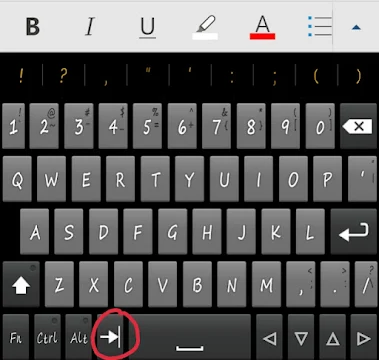Menulis sekarang memang sudah bisa dilakukan hanya dengan modal hape android. Ini tak lepas dari perkembangan teknologi gawai yang semakin canggih. Bahkan saking canggihnya, di masa kini kita seolah bisa melakukan apa saja hanya dengan modal smartphone.
Meski begitu, masih ada beberapa hal yang sering menjadi kendala saat bekerja atau menulis menggunakan smartphone. Walau memang sudah terbilang banyak aplikasi pengolah kata, angka, maupun presentasi yang bisa digunakan dengan mudah di hape.
Salah satunya yakni cara menggunakan tab spasi ganda di pengolah kata yang ada di hape. Aku yakin masih banyak dari kawan-kawan yang kesulitan dengan penggunaan tab ini baik dalam aplikasi WPS atau Word. Iya 'kan?
Oleh karena itu, di sini aku akan memberikan cara mudah menggunakan tombol tab di hape. Yuk, simak tujuh caranya di bawah ini!
1. Menggunakan spasi 4 kali bagi pengguna WPS Office
Siapa yang menggunakan WPS Office? Kamu sudah tahu cara membuat tab di hape menggunakan aplikasi ini? Kalau belum, berarti kamu datang ke tempat yang tepat. Pasalnya aku ingin memberi tips yang sudah aku ketahui sejak lama.
Ada cara yang mudah untuk menggunakan tab di WPS Office, yakni dengan melakukan spasi sebanyak 4 kali. Ini beneran, lho, karena cara ini sudah aku pakai sejak tahun 2017–an.
Setelah kamu melakukan spasi di awal paragraf sebanyak empat kali, maka tab spasi pun aktif. Sehingga baris pertama yang akan kamu tulis akan menjorok ke kanan. Yap, paragrafnya akan sama seperti paragraf di buku-buku, yang menjorok hanya kata pertamanya saja.
Baca Juga: WPS Office, Aplikasi Menulis untuk Hape Android
Namun, ketika kamu melakukan enter, paragraf di bawahnya akan mengikuti susunan paragraf di atas. Mudah bukan?
2. Menggunakan ikon di toolbar
Sebenarnya pada beberapa aplikasi menulis di HP semacam Word dan Google Doc ada ikon di bagian toolbar bawah untuk melakukan tab spasi. Lihat gambar di bawah, perhatikan ikon yang ada tulisan 1 dan 2.
Setelah kamu mengetuk ikon yang no momor satu, maka kursor akan otomatis bergerak ke kanan. Sehingga membuat paragraf langsung menjorok ke kanan. Sementara ikon nomor dua bisa kamu gunakan untuk mengembalikan paragraf ke arah kiri.
Namun, bila kamu menggunakan pengolah kata besutan Google yakni Google Docs. Ikon ini tidak tersedia di bagian bawah toolbar. Kamu perlu mencarinya dengan klik ikon paragraf dengan huruf A yang ada di bagian atas toolbar. Kemudian klik bagian 'Paragraf' dan kamu akan langsung bisa melihat ikon ini di layar HP yang ada di bagian bawah perataan paragraf.
3. Melalui sub menu indentasi khusus di Word
Selanjutnya kamu bisa menggunakan indentasi khusus yang ada di dalam menu Beranda di Word ataupun Google Docs.
Caranya simpel kok. Untuk menggunakan Indentasi di Word kamu hanya perlu klik ikon segitiga yang ada di toolbar pojok kiri bawah. Lalu pilih Beranda atau Home. Kemudian kamu scrool ke bawah, lantas pilih 'Pemformatan Paragraf' maka jendela paragraf akan muncul di layar HP.
Selanjutnya kamu tinggal pilih 'Indentasi Khusus' yang ada di urutan paling atas. Lalu kamu tinggal memilih mau menggunakan indentasi baris pertama atau yang menggantung.
4. Menggunakan ikon perataan paragraf di toolbar bawah WPS Office
Dulu saat menggunakan aplikasi yang satu ini aku sangat bingung untuk membuat baris kalimat bisa menjorok ke kanan. Namun, setelah beberapa tahun akhirnya aku mengerti caranya.
Tab spasi di WPS Office bisa kamu buat dengan menggunakan perataan paragraf yang ada di toolbar bawah. Kamu tinggal klik perataan paragraf tersebut, lalu tinggal pilih ikon 1 atau 2 yang ada di gambar berikut ini.

| Membuat tab spasi di Google Docs | dok. Pribadi |
5. Menggunakan Indentasi & Spasi di menu Depan atau Home WPS Office
 |
| Tab Spasi di WPS Office | dok. Pribadi |
Lalu kamu klik 'Indentasi & Spasi', maka akan muncul ruler atau penggaris di bagian atas lembar kerja. Kemudian pilih satuan ukuran cm atau inci dengan klik ruler.
Selanjutnya kamu tinggal geser ikon biru seperti panah yang ada di garis biru. Ketika menggeser jangan lupa untuk memperhatikan seberapa jauh kamu menggeser ke kiri.
6. Mendownload aplikasi keyboard yang ada tombol tab
| Tab Spasi di Hacker Keyboard | dok. Pribadi |
Ada cara lain selain menggunakan ikon-ikon yang ada di aplikasi pengolah kata untuk membuat tab spasi. Salah satunya dengan menggunakan aplikasi keyboard yang memiliki tab spasi seperti Hacker Keyboard.
Yap, di dalam aplikasi yang satu ini ada tombol tab spasi. Bahkan aplikasi keyboard ini memiliki tata letak mirip keyboard komputer pada umumnya. Juga ada tombol Ctrl dan Alt-nya. Namun, letak tab spasi di Hacker Keyboard bisa berubah sesuai setingan yang kamu lakukan.
Baca Juga: Hacker's Keyboard, Aplikasi Keyboard PC untuk Hape Android
7. Menggunakan keyboard khusus HP
| Keyboard wireless | pexels.com/RODNAE Productions |
Cara mudah membuat tab selanjutnya dengan menggunakan keyboard asli yang dibuat khusus HP. Kamu bisa membelinya secara online kok di e-commerce kesayangan.
Pilihan keyboard khusus HP ini juga cukup banyak. Ada yang masih harus tersambung ke HP menggunakan kabel data. Ada pula yang melalui jalur bluetooth. Silakan pilih yang sesuai selera dan kantong, ya!
Nah, itulah guys cara membuat tab spasi menggunakan HP dalam berbagai perangkat pengolah kata. Bagaimana menurutmu, mudah dan simpel banget, 'kan?
Namun, kalau kamu masih bingung silakan tanya-tanya di komentar atau menghubungiku langsung lewat email, ya!